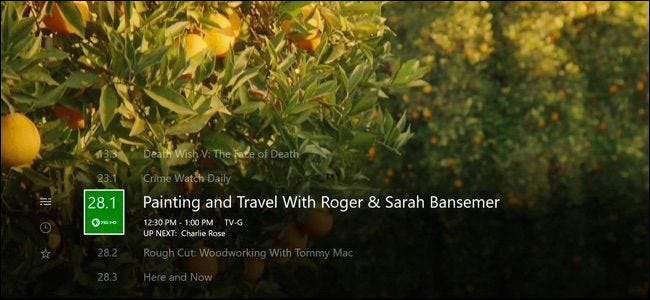
Microsoft on pienentänyt Xbox Onen TV-ominaisuuksia alusta lähtien, mutta Xbox One tarjoaa silti hyödyllistä TV-integraatiota. Sitä on jopa parannettu: TV: n katseluun ei enää tarvita kaapeli- tai satelliittitilausta. Voit katsella televisiota ilmaiseksi antennilla.
Jos sinulla on Xbox One, sinun kannattaa harkita vakavasti television integrointia. Microsoft käytti selvästi paljon aikaa tähän tavaraan.
Mitä tarvitset
LIITTYVÄT: Kuinka saada HD-TV-kanavia ilmaiseksi (maksamatta kaapelista)
Voit katsella perinteistä televisiota Xbox Onella kahdella tavalla:
- Kaapeli- tai satelliittitilauksella : Jos sinulla on kaapeli- tai satelliitti-tv-palvelu, voit liittää Xbox One -laitteen kaapelirasiaasi. Kiinnität kaiken, jotta Xbox One voi hallita kaapelirasiaasi lähettämällä infrapunasignaaleja, ja voit katsella televisiota suoraan Xbox Onella.
- Antennilla : Jos et maksa televisiosta, voit nyt käytä antennia katsellaksesi ilmaista OTA-televisiota Xbox Onella. Tarvitset vain sovittimen. Ainoa virallisesti tuettu sovitin tätä varten Yhdysvalloissa ja Kanadassa on Hauppauge Digital TV Tuner for Xbox One . Sen mukana tulee perusantenni, mutta saatat tarvita paremman antennin vahvemman signaalin vastaanottamiseksi riippuen siitä, kuinka kaukana olet paikallisista lähetystorneistasi (katso tämän oppaan lisätietoja). Muiden maiden osalta Microsoft tekee oman Xbox One Digital TV Tuner ”. Älä kysy, miksi Microsoft ei tee omaa viritintä Yhdysvalloille ja Kanadalle.
Tietenkin on myös muita tapoja katsella videoita Xbox Onella. Voit käyttää sovelluksia palveluista, kuten Netflix, Hulu, Amazon ja HBO. Siellä on myös Sling TV, joka suoratoistaa TV-kanavia sinulle Internetin kautta. Nämä sovellukset eivät enää vaadi Xbox Live Gold -tilausta, kuten ne tehtiin, kun Xbox One julkaistiin. Sinun on kuitenkin maksettava tilauksesta jokaisesta katsomastasi palvelusta.
TV-integraation määrittäminen Xbox Onelle
Määritä kaikki avaamalla Xbox One -laitteen OneGuide-sovellus. Xbox Onen TV-ominaisuudet sijaitsevat täällä, ja niihin pääsee käsiksi tästä sovelluksesta.
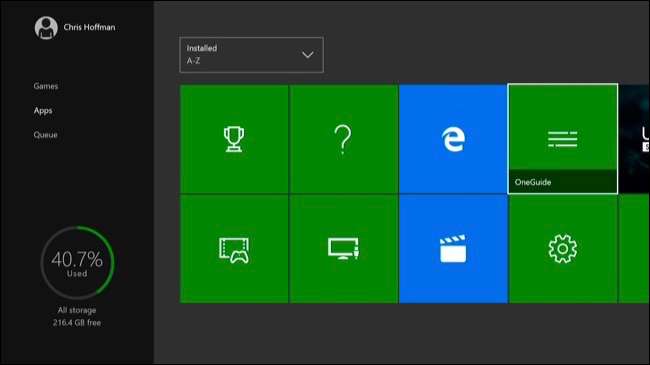
OneGuide saattaa osoittaa sinua palvelusovelluksiin, kuten YouTube ja Netflix, mutta voit painaa valikkopainiketta ja valita "Aseta Live TV", jos sinua ei kehoteta tekemään niin.
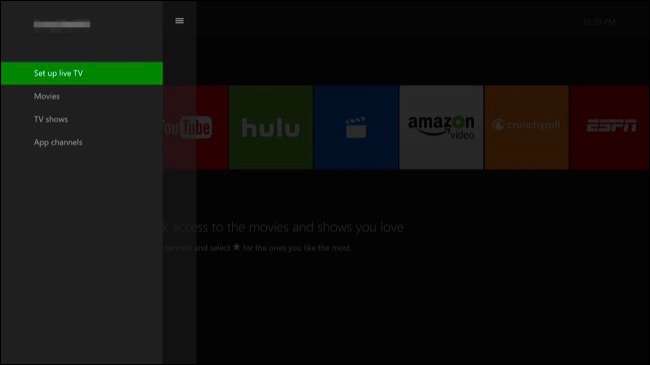
Sinua pyydetään asettamaan kaapeli- tai satelliittivastaanotin tai USB-TV-viritin. Jos sinulla on kaapeli- tai satelliittilaite, sinun on kytkettävä kaapeli- tai satelliittilaitteen HDMI-kaapeli Xbox Onen takaosaan suoraan televisioon. Jos sinulla on USB-TV-viritin, sinun on liitettävä USB-viritin yhteen Xbox One -laitteen USB-portteihin - joko jompikumpi sivussa olevan edessä olevista kahdesta - ja liitettävä antenni kyseiseen USB-laitteeseen viritin.
Kun olet tehnyt tämän, valitset vaihtoehdot "Määritä kaapeli- tai satelliittilaite" tai "Määritä USB-TV-viritin".
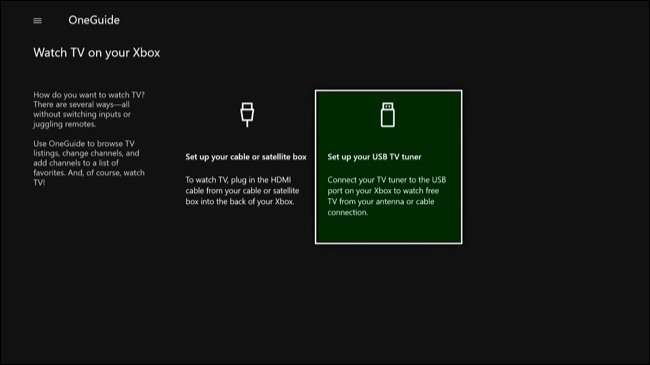
Jos määrität kaapeli- tai satelliittirasiaa, Xbox One yrittää löytää HDMI-tulon ja pyytää sinua vahvistamaan, että se tunnistaa oikean laitteen.
Olet kuitenkin asettamassa televisio-ohjelmaa, sinua pyydetään antamaan postinumero. Sitten OneGuide voi löytää alueellesi paikallisen kanavan oppaan, jotta se tietää, mitä lähellä olevat kanavasi toistavat. Sitten se etsii lähellä olevia kanavia, jotka voit vastaanottaa selkeällä signaalilla.
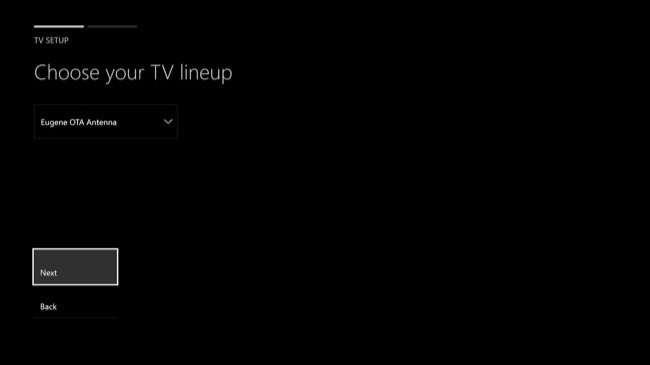
Seuraavaksi voit ottaa TV-lähetyksen keskeyttämisen käyttöön. Tämän avulla voit keskeyttää, kelata taaksepäin ja kelata eteenpäin jopa 30 minuuttia suoraa televisiota. Se näyttää toimivan automaattisesti, mutta Xbox One tallentaa todellakin vain televisiota taustalla, jotta voit katsella sitä saumattomasti. Tämä vie 4 Gt kiintolevytilaa, mutta se on hyödyllinen ominaisuus, jonka kannattaa jättää sallituksi, ellet tarvitse kipeästi tilaa. Voit muuttaa tätä vaihtoehtoa myöhemmin OneGuide-sovelluksen asetuksissa.

LIITTYVÄT: 48 Kinect-äänikomentoja, joita voit käyttää Xbox Onella
Jos sinulla on Kinect, sinua pyydetään määrittämään TV-integrointi. Xbox One voi käynnistää televisiosi, kun sanot "Xbox, päällä", ja voit hallita television äänenvoimakkuutta Kinect-äänikomennot . Tämä vaatii Kinectin, koska Kinect itse lähettää infrapunasignaaleja televisioon virran kytkemiseksi ja äänenvoimakkuuden säätämiseksi. Kinect lähettää samat TV-signaalit kuin television kaukosäädin.
Voit tehdä tämän suorittamalla ohjatun toiminnon ja antamalla television merkin. Sitten se yrittää lähettää mykistys-, äänenvoimakkuuden lisäys- ja vähennyskomennot televisioosi. Sinun on kerrottava Xbox Onelle, onnistuivatko lähettämäsi signaalit, koska sillä ei ole mitään tapaa tietää.
Jos Kinect ei pysty kommunikoimaan kotiteatterilaitteidesi kanssa, saatat tarvita sitä IR-jatkojohto .

Kun se on valmis, sinulta kysytään, haluatko antaa Xbox One -laitteesi seurata katselemiasi televisio-ohjelmia, jotta se voi tarjota sinulle henkilökohtaisia suosituksia Xbox OneGuide -sovelluksessa. Se on sinusta kiinni.

Sen jälkeen voit valita aloitusasetuksen - voit antaa Xbox Onesi käynnistää television katselun tai mennä oletusarvoisesti kodin hallintapaneeliin. TV-integraatio määritetään sitten.
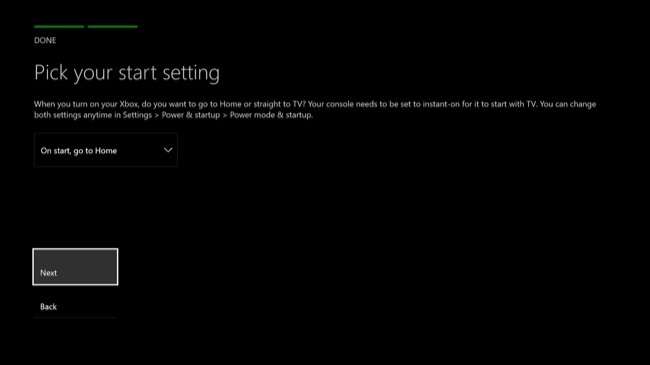
Kuinka katsella televisiota Xbox Onella
LIITTYVÄT: Sovellusten ja monitehtävien napsauttaminen Xbox Onella
Jos haluat katsella televisiota, avaa vain OneGuide-sovellus. Sitten voit käyttää Xbox One -ohjainta tai Kinect-äänikomentoja ohjata television toistoa ja vaihtaa kanavien välillä. Voit myös avata OneGuide-valikon ja valita ”TV-ilmoitukset” nähdäksesi koko TV-oppaan.
TV voidaan napsauttaa pelaamasi pelin rinnalle, joten voit katsella televisiota ja pelata peliä samanaikaisesti. Vain käytä Xbox Onen Snap-ominaisuutta napsauttamalla OneGuide-sovellusta.
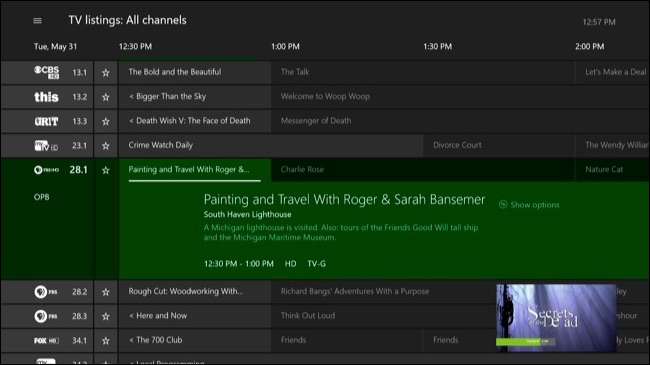
Microsoft on kuulemma työskentelemällä DVR-ominaisuuden parissa, jonka avulla voit tallentaa ohjelmia ja toistaa niitä myöhemmin. Tämä ominaisuus toimii ilmeisesti vain OTA TV: n kanssa myös antennin kautta.
( Päivittää : Microsoft ilmoitti, että DVR-ominaisuus on nyt “on hold” ennakoitavaa ominaisuutta varten pian tämän artikkelin julkaisemisen jälkeen. Ellei Microsoft ilmoita uudesta suunnitelmamuutoksesta, emme ole yllättyneitä, jos DVR-ominaisuutta ei koskaan vapauteta.)







